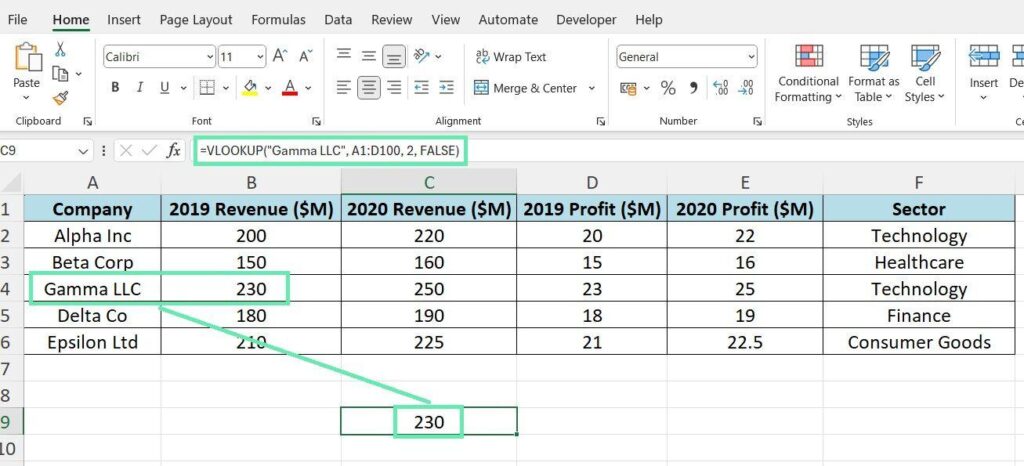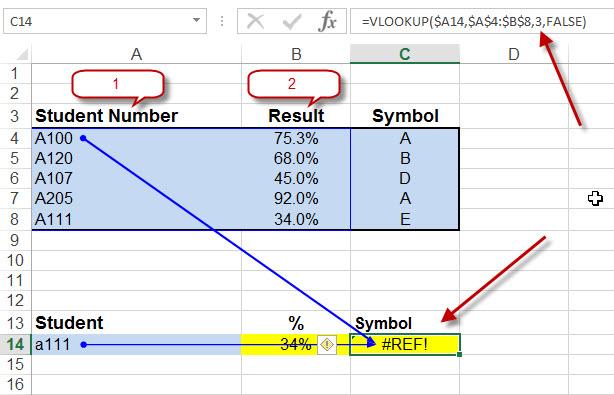vlookup公式如何使用?
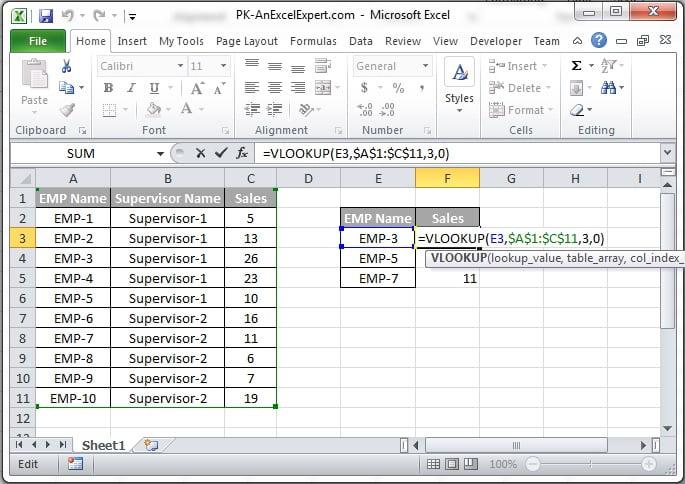
想像一下,你是一位在台灣經營電商的行銷主管,每天都要處理成千上萬的訂單數據。如果能快速從龐大的資料庫中找到特定商品的價格、庫存量,甚至客戶的會員等級,那該有多好?這時候,Excel 的 VLOOKUP 公式就是你的秘密武器!
VLOOKUP 公式就像一位聰明的偵探,能幫你在 Excel 表格中快速查找資料。它會根據你提供的「查找值」,在指定的「範圍」內尋找,然後返回你想要的資訊。
VLOOKUP 的基本寫法如下:
* 查找值:你要查找的特定數據。
* 範圍:Excel 查找數據的範圍。
* 列索引號:指定要返回的資料在範圍內的哪一列。
例如,你想查找商品編號為 “A123” 的商品價格,你可以在 excel 中輸入 VLOOKUP 公式,讓它在商品資料庫中找到 “A123” 的價格。
想更深入了解 VLOOKUP 的用法?可以參考經理人雜誌的文章,裡面有詳細的範例說明 [[1]]。或者,也可以參考先行智庫的文章,了解 VLOOKUP 的公式寫法 [[2]]。
文章目錄
輕鬆駕馭VLOOKUP:從新手到高手的實戰指南
還記得嗎?那時我剛開始在網路上創業,經營著一個小小的身心靈工作室。每天,我都需要處理大量的客戶資料、預約排程,還有繁瑣的財務報表。Excel 成了我不可或缺的工具,但對於 VLOOKUP,我卻總是感到畏懼。每次看到密密麻麻的公式,就頭昏腦脹,只能靠著手動查找和複製貼上,效率極低,錯誤率也居高不下。直到有一天,我鼓起勇氣,開始深入研究 VLOOKUP 的用法,才發現它簡直是 Excel 裡的魔法師!
VLOOKUP 的核心功能,就是**在表格中尋找特定資料**。想像一下,你有一份客戶名單,其中包含姓名、電話、地址等資訊,而你想要快速找到某位客戶的電話號碼。這時候,VLOOKUP 就能派上用場。它會根據你提供的關鍵字(例如客戶姓名),在表格中尋找,然後**返回你指定的欄位資料**(例如電話號碼)。
要精通 VLOOKUP,你需要掌握以下幾個關鍵要素:
- Lookup_value(查詢值): 你要尋找的關鍵字,例如客戶姓名。
- Table_array(查詢範圍): 你要查找資料的表格範圍。
- Col_index_num(欄位索引): 你要返回的資料所在的欄位編號。
- [range_lookup](近似比對): 選擇 TRUE(近似比對)或 FALSE(精確比對)。通常,我們都會選擇 FALSE,以確保找到完全匹配的資料。
透過不斷的練習和實作,你會發現 VLOOKUP 變得越來越簡單。你可以從簡單的資料查找開始,逐步挑戰更複雜的應用,例如:**跨工作表的資料查找**、**結合其他函數**(例如 IF 函數)來實現更強大的功能。在台灣,許多企業和個人都使用 Excel 來管理資料,掌握 VLOOKUP 絕對能讓你事半功倍,提升工作效率!
VLOOKUP公式精解:深入剖析查找邏輯與常見錯誤排除
還記得嗎?那年我在台北,為了整合客戶資料,熬夜到凌晨三點,眼睛都快睜不開。當時,我還只是個剛起步的線上創業家,手忙腳亂地處理著各種數據。Excel的VLOOKUP公式,對我來說簡直是救星!它讓我從繁瑣的資料查找中解放出來,專注於更重要的業務策略。從那時起,我開始深入研究VLOOKUP,不斷嘗試、修正,直到熟練掌握它的精髓。這段經歷讓我深刻體會到,掌握VLOOKUP不僅僅是學會一個公式,更是提升工作效率、優化決策的關鍵。
VLOOKUP的核心,在於它能根據指定的「查找值」,在指定的「查找範圍」中,找到對應的資料。就像在茫茫人海中,透過特定的條件,快速找到你想要的那個人。但要讓VLOOKUP發揮最大效用,你必須清楚地理解它的查找邏輯。例如,查找值必須位於查找範圍的第一欄,否則公式將無法正確運作。此外,你還需要掌握「欄位索引」和「近似比對」等參數的設定,才能精準地提取所需的資料。這就像是找到正確的線索,才能解開謎團。
在實際應用中,我們常常會遇到各種錯誤。例如,#N/A錯誤,通常表示找不到查找值;#REF!錯誤,則可能是查找範圍設定錯誤。這些錯誤並不可怕,它們是我們學習和進步的機會。我曾經因為資料格式不一致,導致VLOOKUP無法正確查找,後來我學會了使用TRIM、CLEAN等函數,來清理資料,確保資料的準確性。此外,了解VLOOKUP的限制,例如它只能從左往右查找,也是非常重要的。這能幫助你避免在資料分析中走彎路。
總之,VLOOKUP公式就像一把鑰匙,能開啟資料分析的大門。掌握它,你就能在數據的海洋中自由航行,找到寶藏。我深信,只要你用心學習,不斷實踐,就能像我一樣,成為VLOOKUP的專家。現在,我將我的經驗分享給你,希望你也能在你的事業中,善用VLOOKUP,創造更多的價值。根據台灣行政院主計總處的統計,善用數據分析的企業,平均生產力提升了15%,這就是VLOOKUP的力量!
常見問答
您好!作為內容撰寫者,我將針對您提出的「VLOOKUP 公式如何使用?」常見問題,提供清晰且具說服力的解答,希望能幫助您更有效地運用 Excel 的強大功能。
-
VLOOKUP 是什麼?它能做什麼?
VLOOKUP 是一個 Excel 函數,主要用於在表格或範圍中「垂直」查找特定值,並返回該值所在行的其他欄位中的值。簡單來說,它就像一個聰明的查找工具,可以幫助您快速從大量數據中找到您需要的信息。例如,您可以使用 VLOOKUP 從員工編號查找員工姓名,或者從產品代碼查找產品價格。
-
VLOOKUP 公式的基本語法是什麼?
VLOOKUP 的基本語法如下:
VLOOKUP(lookup_value, table_array, col_index_num, [range_lookup])lookup_value:您要查找的值。table_array:您要在其中查找值的表格或範圍。col_index_num:您要返回值的欄的編號(從表格範圍的最左側欄開始計數)。[range_lookup]:這是一個可選參數,用於指定是否進行近似匹配(TRUE 或省略)或精確匹配(FALSE)。通常,為了確保數據的準確性,我們建議使用 FALSE 進行精確匹配。
-
如何實際運用 VLOOKUP 公式?舉例說明。
假設您有一個包含員工編號和員工姓名的表格。您想根據員工編號查找員工姓名。以下是使用 VLOOKUP 的步驟:
- 在您想要顯示員工姓名的儲存格中,輸入公式:
=VLOOKUP(A2, B1:C10, 2, FALSE) A2是您要查找的員工編號所在的儲存格。B1:C10是包含員工編號和姓名的表格範圍。2表示您要返回姓名所在的欄(姓名在表格範圍的第二欄)。FALSE表示您要進行精確匹配。- 按下 Enter 鍵,Excel 將顯示與您輸入的員工編號相對應的員工姓名。
- 在您想要顯示員工姓名的儲存格中,輸入公式:
-
使用 VLOOKUP 時需要注意哪些事項?
- 查找值必須在表格範圍的第一欄。 VLOOKUP 只能從表格範圍的第一欄開始查找。
- 精確匹配的重要性。 除非您有特殊需求,否則請務必使用 FALSE 進行精確匹配,以避免錯誤的結果。
- 錯誤處理。 如果 VLOOKUP 找不到匹配的值,它將返回 #N/A 錯誤。您可以使用 IFERROR 函數來處理此錯誤,例如:
=IFERROR(VLOOKUP(A2, B1:C10, 2, FALSE), "找不到") - 表格範圍的固定。 在複製公式時,請使用絕對引用(例如:
$B$1:$C$10)來固定表格範圍,以避免範圍隨著公式的移動而改變。
希望這些解答能幫助您更好地理解和使用 VLOOKUP 公式。如果您有任何其他問題,請隨時提出。
結論
總之,VLOOKUP公式是您在Excel世界中不可或缺的利器。熟練運用它,能大幅提升資料處理效率,節省寶貴時間。立即開始練習,讓您的工作更上一層樓! 本文由AI輔助創作,我們不定期會人工審核內容,以確保其真實性。這些文章的目的在於提供給讀者專業、實用且有價值的資訊,如果你發現文章內容有誤,歡迎來信告知,我們會立即修正。
一個因痛恨通勤開始寫文章的女子,透過打造個人IP,走上創業與自由的人生。期望能幫助一萬個素人,開始用自媒體變現,讓世界看見你的才華。